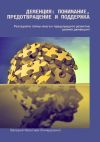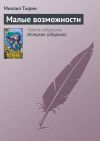Текст книги "ELASTIX – общайтесь свободно"

Автор книги: Владислав Юров
Жанр: Справочная литература: прочее, Справочники
Возрастные ограничения: +12
сообщить о неприемлемом содержимом
Текущая страница: 3 (всего у книги 16 страниц) [доступный отрывок для чтения: 5 страниц]
Чтобы у абонентов появилась возможность подключаться к серверу, необходимо настроить сетевые интерфейсы. Если на сервере доступна только одна сетевая карта, появится предложение ее настроить, нажмите «Yes».

Если на сервере более одной сетевой карты, инсталлятор предложит их настроить. Нужно только угадать какая из сетевых карт к какому концентратору подключена, чтобы правильно указать сетевые адреса. Если не угадаете, после загрузки сервера можно запустить утилиту «setup», изменить настройки и перезагрузить сервер.

В появившемся окне выберите опцию «Activate on boot» (требуется активировать сетевую карту при загрузке системы) и опцию «Enable IPv4 support» (поддержка протокола IPv4 для IP-адресации).

Выберите в окне настройки «Manual address configuration» (для указания сетевых параметров сетевой карты вручную), укажите в поле «IP Address» адрес сервера и в поле «Prefix (Netmask)» маску сети, в которой находится сервер.

В следующем окне укажите в поле «Gateway» адрес шлюза, через который сервер подключен к Интернет, в полях «Primary DNS» и «Secondary DNS» введите адреса основного и резервного серверов DNS.

ВАЖНО!!! Используйте надежные серверы DNS, чтобы исключить простои Elastix (например, серверы Яндекс 77.88.8.8 или Google 8.8.8.8). Если серверы DNS станут недоступными, абоненты потеряют связь с Elastix, даже при наличии связи между абонентами и сервером Elastix. Если однажды связь перестанет работать и в ответ на команду «sip show peers» увидите множество строк «UNREACHEBLE», скорее всего проблема в доступности серверов DNS.
Далее укажите DNS-имя вашего сервера, выбрав опцию «manually».

В журнале звонков сохраняется информация о времени начала разговора. Удобно, если это время соответствует локальному времени звонка. Если все абоненты находятся в одном часовом поясе, выберите его из списка. Если абоненты находятся в разных часовых поясах, выберите то, который сочтете наиболее удобным для Вашего случая. Этот же часовой пояс будет использован системой при звонках абонентов на службу точного времени (по умолчанию «*60», для России удобнее изменить на короткий номер «100» – стр.139 «Справочные сервисы (Info Services)»).

Теперь необходимо придумать пароль супер-пользователя «root». С этим паролем можно получить полный доступ к серверу, поэтому не ленитесь и создайте стойкий ко взлому пароль. Рекомендую использовать не менее 12 символов. Также загляните в «Меры повышения безопасности».

Наконец мы добрались до небольшого перерыва – процесс инсталляции занимает около 15 минут (в зависимости от скорости соединения с сервером и от быстродействия самого сервера).

Желательно не отходить от экрана, поскольку при первом запуске инсталлятор потребует придумать стойкий пароль для сервера базы данных mySQL:

Если отвлечься надолго, можно пропустить этот экран из-за ухода сервера в режим спячки.
Лучше не сдерживать себя и в выборе пароля для управления станцией через web-интерфейс, который будет затребован следом:

Не забудьте записать в подкорку своего сознания выбранные пароли. Или хотя бы сохраните их в труднодоступном для посторонних месте. Еще раз загляните в «Меры повышения безопасности».
Обновление системы до текущей версииПоскольку Вы еще не приступили к настройке системы, рекомендую сразу обновиться до последней версии. Когда система будет настроена, сделать этого будет уже намного сложнее – почти наверняка придется потратить время на адаптацию сделанных настроек для новых версий используемых приложений.
Войдите на сервер под логином «root» или под пользователем с правами sudo и выполните команду:
sudo yum update
В результате будут обновлены установленные модули:

После обновления войдите как root и добавьте группе sudoers административный доступ:
su root
echo '%sudoers ALL = (ALL) ALL' >>/etc/sudoers
exit
Посмотрите, также «Установка и настройка дополнения Anti-Hacker», «Меры повышения безопасности. Защита консольного доступа по SSH».
Если позже решите обновить уже работающую систему, проверьте сначала все на тестовой версии. Например, установите Elastix на Virtual Box, максимально повторите настройки боевой системы, обновитесь и перепроверьте все, что обычно используете. Поскольку в данной книге рассматривается русификация Elastix, перепроверьте на тестовой версии, что после обновления русские имена абонентов отображаются в интерфейсе и перепроверьте, что сохранилась возможность изменять русские имена абонентов и применять сделанные изменения. При необходимости повторите процедуру русификации.
Настройка основных функций защиты ElastixЧтобы обезопасить себя и компанию от взлома АТС необходимо предпринять несколько несложных действий:
• подключайтесь к станции с защищенных от вирусов компьютеров (неплохим выбором будет использование Ubuntu в качестве основной операционной системы на Вашем рабочем компьютере – 100 % магазинов и 80 % сотрудников в офисе компании, где я работаю, уже используют ее)
• измените стандартные порты SSH и ограничьте список сетей, с которых возможно подключение по протоколу SSH (Меры повышения безопасности. Защита консольного доступа по SSH)
• измените стандартные порты HTTP/HTTPS и ограничьте список сетей, с которых возможно подключение по протоколам HTTP/HTTPS (Меры повышения безопасности. Защита доступа к WEB-интерфейсу)
• включите брандмауэр, оставив в списке разрешенных только используемые протоколы (Меры повышения безопасности. Защита портов через Firewall)
• отключите не используемый функционал
• заблокируйте подключение к станции без авторизации («Anonymous Inbound SIP Calls» в меню PBXGeneral Settings) и заблокируйте исходящие вызовы (Outbound Routes) по неиспользуемым направлениям
• подключаясь к провайдерам, ограничивайте исходящие звонки на их серверах
• заблокируйте перебор паролей (Меры повышения безопасности. Установка и настройка дополнения Anti-Hacker)
Проделать перечисленные настройки лучше до того, как приступить к настройке системы. Пока Вы разбираетесь с системой, злоумышленники не дремлют и сканируют порты серверов, доступных в Интернет. Обнаружив Ваш сервер, их боты проверят стандартные бреши в безопасности. Использование Вашего сервера злоумышленниками может привести к крупным финансовым потерям для компании, измеряющимися Вашей зарплатой за несколько месяцев. Не надейтесь на славу «неуловимого Джо»! Если после установки сервера до его защиты прошло несколько дней, лучше переустановить сервер заново и настроить защиту в течение нескольких минут – на процедуру изменения стандартных портов и включение Firewall этого достаточно.
Русификация ElastixРусификация Elastix состоит из следующих этапов:
• конвертация базы данных Elastix в кодировку Unicode
• настройка кодировки Unicode для подключения к mySQL
• активация возможности использования кириллицы в именах абонентов
• добавление русского голоса в Asterisk
«Русификация Elastix 2.4» подробно описывает этот процесс.
Создание резервной копии настроек ElastixПроцесс создания резервных копий настроек Elastix и восстановления конфигураций предельно автоматизирован. Достаточно зайти в web-интерфейсе в раздел «SystemBackup/Restore»:

нажать «Perform a Backup», выбрать необходимые компоненты и нажать «Process»:

Через несколько минут будет создан архив текущей конфигурации. Вернуться к сохраненной конфигурации так же легко, используя кнопку «Restore» напротив необходимой версии.
В этом же меню можно и нужно настроить периодичность создания архива конфигураций. На текущий момент существует одно досадное неудобство – функция автоматического создания резервных копий сохраняет также весь архив аудиозаписей, что очень быстро захламляет диск. Решение этой проблемы описывает «Высвобождение места на диске Отключение резервного копирования аудиозаписей».
Настройка функций самообслуживания станцииAsterisk – хорошо отлаженная система, работающая без перезагрузки месяцами. Обслуживание станции обычно не отнимает много времени. Для минимизации трудозатрат на обслуживание станции:
• настройте резервное копирование, отключив создание архивов аудиозаписей (стр.339, «Высвобождение места на диске»)
• настройте автоматическое удаление старых аудиозаписей (стр.339, «Высвобождение места на диске»)
• настройте автоматическое отключение зависших соединений (стр. 342, «Отключение зависших соединений»)
• настройте автоматическое восстановление внешних подключений (стр. 345, «Автоматическое восстановление подключений к внешним линиям»)
Завершение инсталляцииЕсли станция инсталлирована, русифицирована и защищена от взлома, пора приступать к настройкам телекоммуникационных функций. Этому посвящен весь следующий раздел.

Инструкция по настройке (Configuration manual)
Персонализация настроек
После базовой инсталляции Elastix и настройки безопасности можно приступать к персонализации системы – к настройке телекоммуниционных функций, включающей следующие этапы:
• настройка учетных записей SIP-телефонов (Extensions)
• настройка линий подключения к провайдерам (Trunks)
• настройка правил исходящей связи (Outbound Routes)
• настройка правил обработки входящих звонков (Inbound Routes, Time Conditions)
• При необходимости можно пройти дополнительные этапы расширения функционала:
• настройка голосовых меню (IVR)
• настройка голосовых объявлений (Announcements)
• настройка групп приема звонков и правил переадресации (Ring Groups, Follow Me)
• настройка очередей обработки вызовов (Queues)
• настройка системы приема и отправки факсов HylaFax
• настройка сервисных кодов (Feature Codes, General Settings)
• настройка музыки на ожидании (Music on Hold)
• настройка многоязыковой обработки звонков (Languages)
• настройка источников определения номеров (АОН, CallerID Lookup Sources)
• настройка удаленного доступа (Callback, DISA)
• расширенные настройки (Misc Applications, Misc Destinations, freePBX)
Настройка учетных записей абонентов (Extensions)
Elastix позволяет настроить учетные записи абонентов следующих типов:
• SIP Device – для подключения SIP-телефонов, стандарт де-факто
• IAX2 Device – для подключения между собой нескольких станций Elastix/Asterisk
• virtual exten – альтернативный номер абонента, мобильный номер
• Other (Custom) Device – для подключения нестандартных устройств, например, H.323, Skype
• ZAP Device и DAHDI Device – специальные периферийные устройства, подключенные к серверу

Протокол SIP (Session Initiation Protocol) является доминирующим протоколом для подключения как оконечных устройств, так и для подключения Elastix к телеком-провайдерам.
IAX2 DeviceПротокол IAX2 (Inter-Asterisk eXchange protocol) разработан компанией Digium специально для Asterisk, входящей в состав Elastix. Удобен для соединения между собой нескольких станций Asterisk, поскольку использует единый канал сигнализации на несколько голосовых каналов, тем самым позволяя существенно экономить трафик (в сравнении с протоколом SIP). Для оконечных устройств протокол выгоден использованием одного порта как для служебной информации, так и для голоса, что исключает проблему отсутствия голоса при установлении соединения (ахиллесова пята протокола SIP). В 2009 году протокол был утвержден в IETF под RFC 5456, но все еще слабо распространен в телефонных аппаратах.
Настройка SIP-телефоновSIP (http://ru.wikipedia.org/wiki/SIP) стал в настоящее время стандартом де-факто для подключения VoIP-устройств к телекоммуникационным сетям. Большая часть ваших устройств будет использовать именно этот протокол для взаимодействия с Elastix.
Для создания учетной записи SIP-устройства на Elastix достаточно указать номер (User Extension), пароль (Secret) и имя (Display Name).

Номер, присваиваемый телефону. Может состоять только из цифр. Используя этот номер можно связаться с абонентом. Одновременно является логином, настраиваемым на SIP-телефоне, для подключения к Elastix.
Пароль, требуемый SIP-телефону, для подключения к Elastix. Рекомендую использовать разные пароли для разных учетных записей. Не ленитесь и настраивайте пароли длиной не менее 12 символов, используйте цифры, заглавные и строчные буквы. Настроить стойкий пароль дело пары секунд, а взламывать его можно годами.
Имя абонента, которое будет отображаться на экранах телефонов коллег. К сожалению, иногда приходится использовать английские буквы, например, для корректного отображения имени на DECT-телефонах. По-умолчанию в Elastix допустимы только символы latin1, смотрите Русификация Elastix 2.4.
Номер, который будет виден вызываемому абоненту. Если у абонента несколько телефонных номеров, укажите в этом поле основной номер абонента, тогда с какого бы номера абонент не позвонил, коллеги увидят указанный в этом поле номер. Если SIP-телефон установлен, например, в Горячей линии или в техподдержке, укажите в этом поле номер очереди (Queue) или номер группы приема звонков (Ring Group).
Дополнительный номер абонента, может содержать буквы латинского алфавита. Используется для прямых звонков абоненту извне. Часто совпадает с email абонента, например, sip: [email protected]. Для указанного примера в поле SIP Alias необходимо ввести только «boss». Если требуется указать для одного абонента несколько прямых номеров, создайте Virtual Extension, в котором укажите дополнительное имя и настройте переадресацию (Follow Me). Для работы данной функции может потребоваться перечислить несколько доменов («domain=sip.elastix.club», «domain= elastix.club» в файле «sip_general_custom.conf») и активировать анонимные входящие звонки (строка «allowguest=yes» также в файле «sip_general_custom.conf»), последнее может привести к нежелательным входящим звонкам. Если анонимные входящие звонки не активировать, прямые вызовы будут доступны только внутренним абонентам и при звонках через настроенные транки (Trunks).
Включение (Enable) данного режима позволяет принимать одновременно несколько входящих звонков.
Включение режима обязывает звонящего представиться. Записанное сообщение Elastix воспроизведет вызываемому абоненту, чтобы он мог принять решение ответить ли на звонок или отклонить вызов. Режим «Memory» запоминает записанное сообщение и не требует звонящего представляться каждый раз, «No memory» – вынуждает звонящего представляться при каждом звонке (вдруг однажды кому-то это надоест и Вас перестанут докучать и отвлекать от важных дел).
Синтаксис: «caller name» <XXXX>
Настройка данного поля позволяет передавать другим станциям имя и номер звонящего абонента. Удобно при стыковке нескольких станций одной компании или при стыковке станций дружественных компаний. Указанные в данном поле имя (caller name) и номер (XXXX) передаются при исходящем вызове через Внешнюю линию (Trunk) вместо Исходящего имени линии (Trunk Outbound Called ID), установленного для использованной для звонка Внешней линии (Trunk). XXXX обычно совпадает с полем SIP Alias, например, "Big boss" <boss>, в этом случае при правильных настройках Внешних линий на обеих станциях вызываемый абонент увидит на своем телефоне имя «Big Boss» и при необходимости перезвонить сможет связаться с ним напрямую «sip: [email protected]», просто нажав Recall из истории вызовов своего телефона.
Метод передачи тоновых сигналов (DTMF):
rfc2833 – передача тоновых сигналов в отдельных от голоса RTP-пакетах по протоколу UDP;
inband – передача тоновых сигналов непосредственно в речевом канале, допустимо только при использовании кодека G.711 (ulaw и alaw), другие кодеки могут слишком сильно искажать сигнал;
info – RFC 2976 (или SIP Info DTMF), передача информации о тоновых сигналах в SIP-сообщениях, несовместимо с работой Голосовой почты Elastix/Asterisk (метод пока еще не стал новым стандартом, хотя потенциально наименее требователен к трафику и меньше всего подвержен искажениям);
auto – автоматический выбор способа передачи тоновых сигналов (между rfc2833 и inband).
Провайдерами чаще используется метод rfc2833 – небольшой трафик и меньше подвержен искажениям. Иногда для корректной работы тоновых сигналов приходится вместо rfc2833 выбирать inband или info. Режим auto должен обеспечивать автоматическое переключение между rfc2833 и inband, но на деле это помогает не всегда – на другом конце оборудование может быть настроено некорректно.
Время в секундах от 1 до 120 до переадресации вызова на Голосовую почту. Если время не указано, используется глобальная настройка Ringtime Default. Если Голосовая почта не настроена, параметр игнорируется.
Enable – предоставление абоненту возможности совершать исходящие звонки через защищенные пин-кодами линии без набора кодов доступа.
Disable – при звонках через защищенные пин-кодами линии требовать ввода кода доступа.
Имя и номер абонента, используемые вместо Outbound CID при звонках через Исходящие линии (Outbound Routes), помеченные для Чрезвычайных звонков (Emergency Route Type).
Опция позволяет переадресовывать напрямую на Абонента (Extension) входящие вызовы, поступившие на определенные внешние номера. Допустимо указывать несколько сочетаний DID + CID для одного абонента.
Удобное для администратора название правила машрутизации.
Городской номер (только цифры), на который может поступать вызов. Формат номера определяется оператором связи. Например, укажите 74951234567, для переключения на Абонента (Extension) всех звонков, поступающих на городской номер +74951234567.
Используется в дополнение в Inbound DID для переключения вызовов, поступивших от указанного в Inbound CID абонента (если поле передается оператором связи).
XXXXXXX (цифры) – номер звонящего абонента;
private – номер вызывающего абонента скрыт;
blocked – номер вызывающего абонента скрыт;
unknown – номер вызывающего абонента неизвестен;
restricted – номер вызывающего абонента скрыт;
anonymous – номер вызывающего абонента неизвестен;
unavailable – информация о номере вызывающего абонента недоступна.
Сервис Голосовых заметок позволяет Абоненту надиктовывать сообщения и отправлять их по почте (себе или, например, секретарю). По умолчанию используется код *35 (стр. 138 «Отправка голосовой заметки на электронную почту (Email completed dictation)»).

Enable – включение для абонента сервиса Голосовых заметок.
Disable – отключение для абонента сервиса Голосовых заметок.
Формат файлов с голосовыми заметками:
Ogg Vorbis – формат компрессии звука с высоким качеством.
GSM – формат компрессии звука с низким качеством.
WAV – формат звукового файла без компрессии.
Адрес электронной почты для отправки надиктованных сообщений.
Язык голосового интерфейса Elastix, предпочитаемый абонентом. По умолчанию установлены следующие голосовые интерфейсы:
en – английский
br – бретонский
es – испанский
fr – французский
gr – греческий
Если Вы установили русский голос:
ru – русский
Список установленных языков голосового интерфейса можно определить по названию подпапок в папке /var/lib/asterisk/sounds/
Для абонента можно сделать персональные настройки записи входящих и исходящих звонков.
On Demand – запись входящих вызовов не запрещена (например, может быть установлена для Группы вызова или для Очереди)
Always – всегда записывать входящие вызовы
Never – никогда не записывать входящие вызовы
On Demand – запись исходящих вызовов не запрещена
Always – всегда записывать исходящие вызовы
Never – никогда не записывать исходящие вызовы
Для каждого пользователя индивидуально можно настроить функцию Голосовой почты (Voicemail).
Enable – включить функционал Голосовой почты для абонента
Disable – отключить функционал Голосовой почты для абонента
Пароль доступа к голосовой почте (только цифры). Пользователь может изменить пароль самостоятельно после входа в систему Голосовой почты (по умолчанию – *98).
Правообладателям!
Данное произведение размещено по согласованию с ООО "ЛитРес" (20% исходного текста). Если размещение книги нарушает чьи-либо права, то сообщите об этом.Читателям!
Оплатили, но не знаете что делать дальше?